excel表格锁定格式怎么操作(Excel锁定格式教程)
很多时候,我们在给对方发送excel表格,让对方填入数据时,希望对方不要将原有表格的公式,格式给弄乱了,或者我们有些数据,不希望对方变更,比如说已收账款之类的财务数据。如何给excel“加锁”,是我们本节需要研究的。
Part 1
全选所有单元格,取消锁定
Excel默认所有单元格处以锁定状态,当然,该状态只在特殊情况下才会被激活(后面会讲到)。如果我们只要限制个别单元格,那么我们需要选中所有单元格,取消该状态。
操作方法:全选-右键单元格格式-保护-取消勾选锁定。

Part 2
锁定你要限制的单元格
同样利用上面的方法,选中你要锁定的单元格,这里以A1到C1单元格为例。分别给三个单元格录入1,2,3三个数字,然后加上黄色背景。然后勾选锁定。
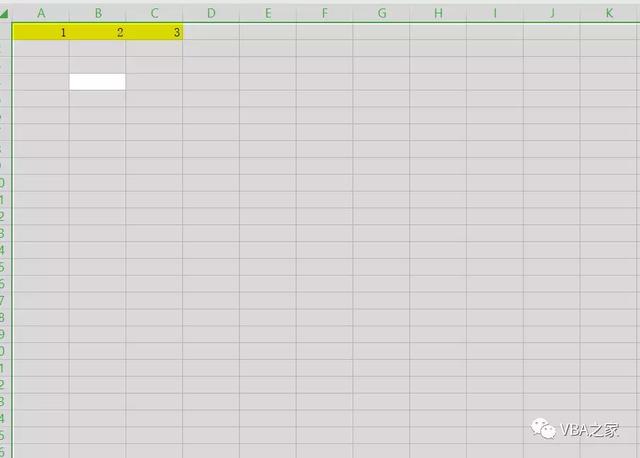
Part 3
给工作表加上密码
通过视图-保护工作表功能,即可给单元格加上锁,这样单元格的锁定状态将会生效,你将无法再改动锁定状态下的单元格数据。

Part 4
测试一下吧
选中双击A1或者B1,C1单元格,将会弹出以下提示。在这种情况下,你的单元格就是不可修改状态了。

好了,今天的分享就到这里了,我们下期再见。
,免责声明:本文仅代表文章作者的个人观点,与本站无关。其原创性、真实性以及文中陈述文字和内容未经本站证实,对本文以及其中全部或者部分内容文字的真实性、完整性和原创性本站不作任何保证或承诺,请读者仅作参考,并自行核实相关内容。文章投诉邮箱:anhduc.ph@yahoo.com






